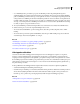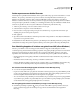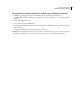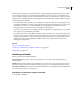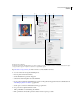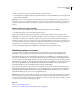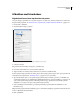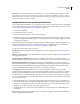Operation Manual
532
PHOTOSHOP CS4 GEBRUIKEN
Afdrukken
Opmerking: Als u de waarschuwing krijgt dat uw afbeelding groter is dan het afdrukgebied van het papier, en u dat
gebied niet wilt overschrijden, klikt u op Annuleren. Vervolgens kiest u Bestand > Afdrukken en selecteert u de optie
Schaal passend maken voor medium. Als u het papierformaat en de indeling wilt wijzigen, klikt u op Pagina-instelling en
probeert u het bestand nogmaals af te drukken.
Afgedrukte kleuren laten bepalen door Photoshop
Als u een aangepast kleurprofiel hebt voor een bepaalde combinatie van printer, inkt en papier, krijgt u waarschijnlijk
betere resultaten wanneer u Photoshop de kleuren laat beheren dan wanneer u de printer dit laat doen. Zie “De kleuren
door de toepassing laten vaststellen tijdens het afdrukken” op pagina 154.
1 Kies Bestand > Afdrukken.
2 Kies Kleurbeheer in het pop-upmenu.
3 Kies Photoshop beheert kleuren voor het verwerken van kleuren.
4 Als printerprofiel selecteert u het profiel dat het beste overeenkomt met uw uitvoerapparaat en papiersoort. Als er
profielen zijn gekoppeld aan de huidige printer, worden deze profielen boven aan het menu weergegeven, en is het
standaardprofiel geselecteerd.
Hoe nauwkeuriger het profiel het gedrag van een uitvoerapparaat en afdrukcondities beschrijft (zoals papiersoort), des
te nauwkeuriger het kleurbeheersysteem de numerieke waarden van de werkelijke kleuren in een document kan
omzetten. (Zie “Aangepaste profielen voor desktopprinters aanschaffen” op pagina 154.)
5 (Optioneel) Stel de volgende opties naar wens in.
Rendering intent Hiermee bepaalt u hoe Photoshop kleuren omzet in de doelkleurruimte. (Zie “Rendering intents”
op pagina 165.)
Zwart punt compenseren Behoudt de schaduwdetails in een afbeelding door het volledig dynamische bereik van het
uitvoerapparaat te simuleren.
Overeenstemmen met afdrukkleuren Deze optie is ingeschakeld wanneer de kleuren door Photoshop worden
beheerd. Schakel deze optie in om de kleuren in de voorvertoning precies zo weer te geven als deze worden afgedrukt.
Kleuromvangwaarschuwing Ingeschakeld als Overeenstemmen met afdrukkleuren is geselecteerd. Selecteer om
kleuren buiten de kleuromvang te benadrukken in de afbeelding, zoals bepaald door het geselecteerde printerprofiel.
Een kleuromvang is het kleurbereik dat een kleursysteem kan weergeven of afdrukken. Een kleur die kan worden
weergegeven in RGB kan buiten de kleuromvang vallen voor uw huidige printerprofiel.
Toon papierwit Hiermee wordt de kleur wit in de voorvertoning ingesteld op de kleur van het papier in het
geselecteerde printerprofiel. Hierdoor wordt een nauwkeurigere afdrukvoorvertoning geproduceerd als u afdrukt op
niet-wit papier zoals krantenpapier dat meer beige is dan wit. Omdat absoluut wit en zwart contrast veroorzaken,
wordt het algemene contrast van de afbeelding verlaagd als minder wit wordt gebruikt in het papier. Niet-wit papier
kan ook de algemene kleurzweem van de afbeelding wijzigen, zodat gele tinten die worden afgedrukt op beige papier
er bruiner uit kunnen zien.
6 Open de kleurbeheeropties voor het printerstuurprogramma in het tweede dialoogvenster voor afdrukken, dat
automatisch verschijnt als u op Afdrukken hebt geklikt. Klik in Windows op de knop Voorkeuren voor toegang tot
de opties van het printerstuurprogramma. In Mac OS gebruikt u het pop-upmenu in het tweede dialoogvenster
Afdrukken voor toegang tot de opties van het printerstuurprogramma.
7 Schakel kleurbeheer voor de printer uit zodat de instellingen voor het printerprofiel uw profielinstellingen niet
overschrijven.
Elk printerstuurprogramma heeft verschillende opties voor kleurbeheer. Raadpleeg de printerdocumentatie als u niet
weet hoe u kleurbeheer kunt uitschakelen.